HP EliteDesk 800 G3 Tower PC Instrukcja Użytkownika
Przeglądaj online lub pobierz Instrukcja Użytkownika dla Nie HP EliteDesk 800 G3 Tower PC. HP EliteDesk 880 G3 Base Model Tower PC Hardware-Referenzhandbuch Instrukcja obsługi
- Strona / 68
- Spis treści
- BOOKMARKI
- Hardware-Referenzhandbuch 1
- Info zu diesem Handbuch 3
- Inhaltsverzeichnis 5
- 1 Produkteigenschaften 7
- Komponenten an der Rückseite 9
- Position der Seriennummer 10
- 2 Hardware-Upgrades 11
- Entfernen der Frontblende 14
- Frontblende 16
- Systemplatinenanschlüsse 18
- Aufrüsten des Systemspeichers 19
- Laufwerkspositionen 28
- Sicherungskabel 53
- Vorhängeschloss 54
- Sperre zu lösen 58
- Frontblendensicherheit 59
- A Batterieaustausch 61
- B Elektrostatische Entladung 64
- Versandvorbereitung 66
- D Eingabehilfen 67
Podsumowanie treści
Hardware-ReferenzhandbuchHP EliteDesk 800/880 G3 TWR Business PC
Position der SeriennummerJedem Computer wird eine eigene Seriennummer und eine Produkt-ID-Nummer zugewiesen, die sich an der Außenseite des Computers
2 Hardware-UpgradesWartungsfreundliche FunktionenDer Computer ist mit Funktionen ausgestattet, die seine Aufrüstung und Wartung erleichtern. Für einig
Entfernen der Zugrisblende des ComputersUm auf interne Komponenten zugreifen zu können, müssen Sie die Zugrisblende entfernen:1. Entfernen/deaktivie
Wiederanbringen der Zugrisblende des ComputersStellen Sie sicher, dass der Freigabehebel der Zugrisblende eingerastet ist, legen Sie dann die Zugri
Entfernen der Frontblende1. Entfernen/deaktivieren Sie alle Sicherheitsvorrichtungen, die das Önen des Computers verhindern.2. Entfernen Sie alle Wec
Entfernen der LaufwerksblendenBei einigen Modelle decken Laufwerksblenden den optischen Laufwerksschacht ab. Sie müssen die Laufwerksblende vor dem Ei
Wiederanbringen der FrontblendeSetzen Sie die drei Haken an der Unterkante der Blende in die rechteckigen Aussparungen auf dem Gehäuse ein (1), klappe
3. Um den Staublter zu entfernen, trennen Sie mit Ihren Fingern den Filter von den unten gezeigten Stellen der Frontblende.4. Verwenden Sie einen wei
SystemplatinenanschlüsseIn der folgenden Abbildung und Tabelle sind die Komponenten der Laufwerksverbindungen der Systemplatine dargestellt bzw. aufge
Aufrüsten des SystemspeichersDer Computer ist mit DDR4-SDRAM-Speicher ausgestattet (Double Data Rate 4 Synchronous Dynamic Random Access Memory, synch
© Copyright 2016 HP Development Company, L.P.Windows ist in den USA und bzw. oder anderen Ländern entweder eine eingetragene Marke oder eine Marke der
andere verfügt, sollte der größere Speicher Kanal A zugewiesen werden. Wenn Sie die Steckplätze beispielsweise mit einem 2-GB-DIMM-Modul und drei 1-GB
6. Önen Sie die beiden Riegel des Speichermodulsteckplatzes (1), und setzen Sie das Speichermodul in den Steckplatz ein (2). Schieben Sie das Speiche
Entfernen oder Installieren einer ErweiterungskarteDer Computer verfügt über zwei PCI-Express-x1-Erweiterungssteckplätze, einen PCI-Express-x16-Erweit
HINWEIS: Bevor Sie eine installierte Erweiterungskarte entfernen, trennen Sie alle mit der Erweiterungskarte verbundenen Kabel.a. Wenn Sie eine Erweit
b. Wenn Sie eine PCI-Express-x1-Karte entfernen, halten Sie die Karte an beiden Ecken fest und bewegen Sie sie vorsichtig hin und her, bis die Anschlü
WICHTIG: Nachdem Sie eine Erweiterungskarte entfernt haben, müssen Sie sie durch eine neue Karte oder eine Abdeckung ersetzen, damit die internen Komp
b. Schieben Sie den grünen Verriegelungsmechanismus im Festplattenkäg weg von den Festplattenschächten (1), heben Sie die Rückseite des Laufwerkskäg
d. Bauen Sie den Laufwerkskäg aus. Richten Sie die Stifte an der Vorderseite des Montagerahmens an den Gehäuseönungen aus, drücken Sie die Vordersei
LaufwerkspositionenLaufwerkspositionen1 5,25-Zoll-Halbhöhenlaufwerksschacht2 Schacht für 2,5-Zoll-Festplatte3 Schacht für sekundäre 3,5-Zoll-Festplatt
Entfernen und Einbauen der LaufwerkeBefolgen Sie zum Installieren von Laufwerken folgende Richtlinien:●Die primäre Serial ATA (SATA)-Festplatte muss m
Info zu diesem HandbuchDieses Handbuch bietet grundlegende Informationen für die Aufrüstung des HP EliteDesk Business PC.VORSICHT! Zeigt eine gefährli
Entfernen eines 5,25-Zoll-LaufwerksHINWEIS: Entfernen Sie alle Wechseldatenträger, bevor Sie das Laufwerk aus dem Computer ausbauen.1. Entfernen/deakt
7. Drücken Sie den grünen Verriegelungsmechanismus des Laufwerks in Richtung des optischen Laufwerks (1) und schieben Sie dann das Laufwerk aus dem La
Installieren eines 5,25-Zoll-Laufwerks1. Entfernen/deaktivieren Sie alle Sicherheitsvorrichtungen, die das Önen des Computers verhindern.2. Entfernen
8. Wenn Sie ein 5,25-Zoll-Laufwerk in einen freien Laufwerksschacht einbauen, müssen Sie möglicherweise die Metallabschirmung auf der Vorderseite des
10. Verbinden Sie das Stromkabel (1) und das Datenkabel (2) mit der Rückseite des optischen Laufwerks.11. Verbinden Sie das andere Ende des Datenkabel
Ausbauen eines 9,5 mm kleinen optischen LaufwerksWICHTIG: Entfernen Sie alle Wechseldatenträger, bevor Sie das Laufwerk aus dem Computer ausbauen.1. E
7. Schieben Sie den grünen Entriegelungsschieber an der rechten Rückseite des Laufwerks zur Mitte des Laufwerks (1), dann schieben Sie das Laufwerk na
Einbauen eines 9,5 mm kleinen optischen Laufwerks1. Entfernen/deaktivieren Sie alle Sicherheitsvorrichtungen, die das Önen des Computers verhindern.2
8. Schieben Sie das optische Laufwerk durch die Frontblende vollständig in den Schacht hinein (1), bis der Riegel auf der Rückseite des Laufwerks einr
Ausbauen einer 3,5-Zoll-FestplatteHINWEIS: Bevor Sie die alte Festplatte ausbauen, sollten Sie unbedingt die darauf gespeicherten Daten sichern, damit
iv Info zu diesem Handbuch
7. Schieben Sie den grünen Verriegelungsmechanismus weg von den Festplattenschächten (1), heben Sie die Rückseite des Laufwerkskägs an (2) und schieb
9. Entfernen Sie die vier Befestigungsschrauben (zwei auf jeder Seite) des bisherigen Laufwerks. Sie benötigen diese Schrauben für die Installation ei
Einbauen einer 3,5-Zoll-Festplatte1. Entfernen/deaktivieren Sie alle Sicherheitsvorrichtungen, die das Önen des Computers verhindern.2. Entfernen Sie
◦Fixieren Sie das Laufwerk innerhalb des Laufwerkfach-Adapters, indem Sie vier schwarze M3-Adapter-Schacht-Schrauben durch die Unterseite der Adapterh
◦Bringen Sie vier silbrig-blaue 6-32-Befestigungsschrauben im Schacht-Adapter an (jeweils zwei an jeder Seite des Schachts).7. Entfernen Sie den Monta
8. Richten Sie die Befestigungsschrauben an den Montageönungen aus und schieben Sie die Festplatte in den Laufwerksschacht, bis die Festplatte einras
10. Verbinden Sie das Stromkabel (1) und das Datenkabel (2) mit der Rückseite der Festplatte.11. Wenn Sie ein neues Laufwerk installieren, schließen S
Ausbauen einer 2,5-Zoll-Festplatte1. Entfernen/deaktivieren Sie alle Sicherheitsvorrichtungen, die das Önen des Computers verhindern.2. Entfernen Sie
Einbauen einer 2,5-Zoll-Festplatte1. Entfernen/deaktivieren Sie alle Sicherheitsvorrichtungen, die das Önen des Computers verhindern.2. Entfernen Sie
7. Richten Sie die vorderen Befestigungsschrauben am Laufwerk nach den J-förmigen Schlitzen an den Seiten des Laufwerksschachts aus. Drücken Sie die V
Inhaltsverzeichnis1 Produkteigenschaften ...
1. Entfernen/deaktivieren Sie alle Sicherheitsvorrichtungen, die das Önen des Computers verhindern.2. Entfernen Sie alle Wechseldatenträger, wie CDs
8. Um eine M.2 SSD-Karte zu entfernen, lösen Sie die Schraube, die die Karte xiert (1), ziehen Sie das Ende der Karte hervor (2) und ziehen Sie dann
10. Bauen Sie den Laufwerkskäg aus. Richten Sie die Stifte an der Vorderseite des Montagerahmens an den Gehäuseönungen aus, drücken Sie die Vorderse
SicherungskabelInstallieren eines Sicherheitsschlosses 47
VorhängeschlossHP Business PC-Sicherheitsschloss V2Das HP PC-Sicherheitsschloss V2 wurde entwickelt, um alle Geräte Ihres Arbeitsplatzes zu sichern.1.
2. Schlingen Sie das Kabel um einen unbeweglichen Gegenstand.3. Schieben Sie das Sicherheitskabel durch den Halter des Sicherheitskabels.Installieren
4. Ziehen Sie die zwei Klingen der Schere des Monitorschlosses auseinander und setzen Sie das Schloss in die Sicherheitsönung an der Rückseite des Mo
6. Befestigen Sie den Halter des Zubehörkabels an einem Schreibtisch mit der entsprechenden Schraube für Ihre Umgebung (Schraube nicht im Lieferumfang
8. Schrauben Sie das Schloss mit der beigefügten Schraube am Gehäuse fest.9. Setzen Sie das Steckerende des Sicherungskabels in die Sperre ein (1), un
10. Wenn Sie alle Schritte ausgeführt haben, sind alle Geräte Ihrer Workstation gesichert.FrontblendensicherheitDie Frontblende lässt sich mithilfe ei
Anhang A Batterieaustausch ...
6. Entfernen Sie die 6-32-Sicherheitsschraube von der Innenseite der Frontblende.7. Bringen Sie die Frontblende wieder an.8. Setzen Sie die Sicherungs
A BatterieaustauschDie mit dem Computer gelieferte Batterie versorgt die Echtzeituhr des Computers mit Strom. Tauschen Sie die im Computer vorhandene
a. Nehmen Sie die Batterie nach oben aus der Halterung heraus.b. Schieben Sie die Ersatz-Batterie in Position mit dem Pluspol nach oben. Die Batterie
b. Setzen Sie die neue Batterie ein, und bringen Sie die Halteklammer wieder in die richtige Position.HINWEIS: Nachdem die Batterie ausgetauscht wurde
B Elektrostatische EntladungDie Entladung statischer Elektrizität über einen Finger oder einen anderen Leiter kann die Systemplatine oder andere Baute
C Hinweise zu Betrieb, Routine-Pege und Versandvorbereitung des ComputersHinweise zu Betrieb und Routine-Pege des ComputersBeachten Sie die folgende
Vorsichtsmaßnahmen für optische LaufwerkeBeachten Sie die nachfolgenden Hinweise für den Betrieb und die Reinigung von optischen Laufwerken.Betrieb●Be
D EingabehilfenHP entwirft, produziert und vermarktet Produkte und Services, die jeder Benutzer, einschließlich Menschen mit Behinderungen, entweder e
IndexBBatterieaustausch 55Belüftungshinweise 59EEinbauen2,5-Zoll-Festplatte 423,5-Zoll-Festplatte 36Akku 55Computer, Zugrisblende 7Erweiterungskarte
1 ProdukteigenschaftenFunktionen der StandardkongurationDie jeweiligen Funktionen können sich je nach Modell unterscheiden. Wenn Sie Unterstützung be
Komponenten an der VorderseiteDie Anordnung der Laufwerke kann von Modell zu Modell unterschiedlich sein. Einige Modelle besitzen eine Laufwerksblende
Komponenten an der RückseiteKomponenten an der Rückseite 1 Audioausgangsbuchse für Audiogeräte mit Netzteil5 USB 3.x-Anschlüsse (4)2 DisplayPort-


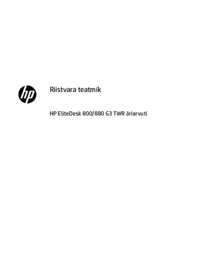


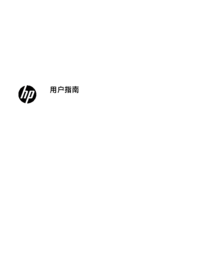
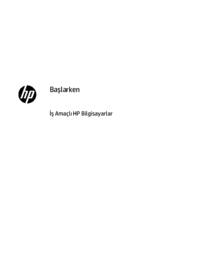




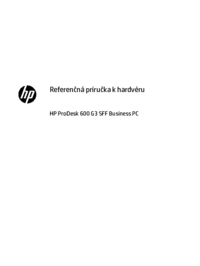



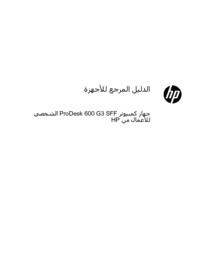
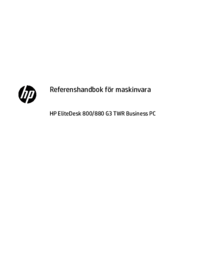

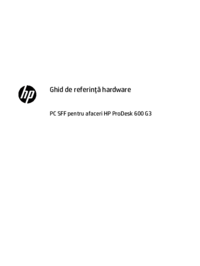

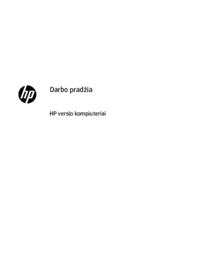
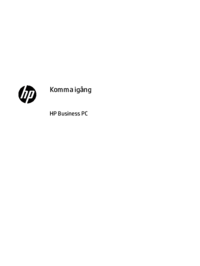

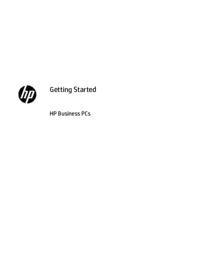





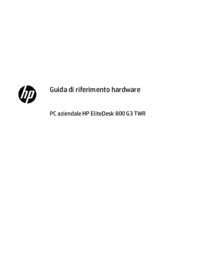




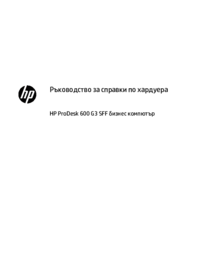


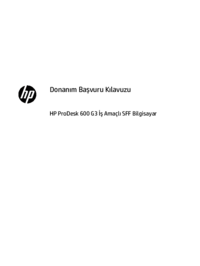





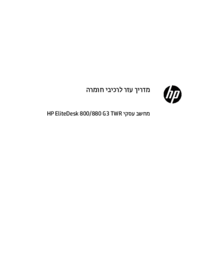



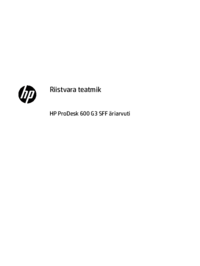
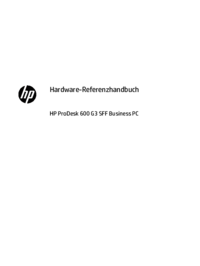













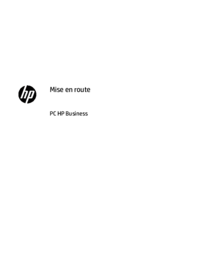

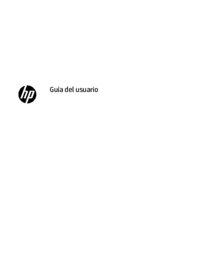


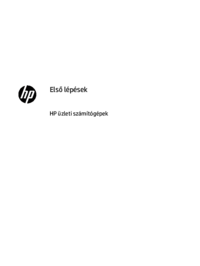






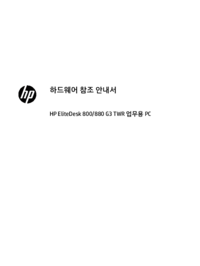
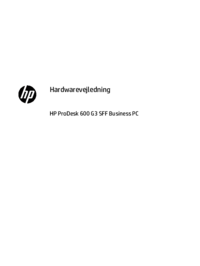

















 (114 strony)
(114 strony) (56 strony)
(56 strony) (52 strony)
(52 strony) (32 strony)
(32 strony)
 (50 strony)
(50 strony) (45 strony)
(45 strony) (20 strony)
(20 strony) (59 strony)
(59 strony) (52 strony)
(52 strony) (86 strony)
(86 strony) (72 strony)
(72 strony) (33 strony)
(33 strony) (85 strony)
(85 strony) (54 strony)
(54 strony)







Komentarze do niniejszej Instrukcji